Skip to main content
Como utilizar CFOP Padrão para venda da NFC-e no Soften SIEM
Primeiro, clique em Exibir Menu Completo.
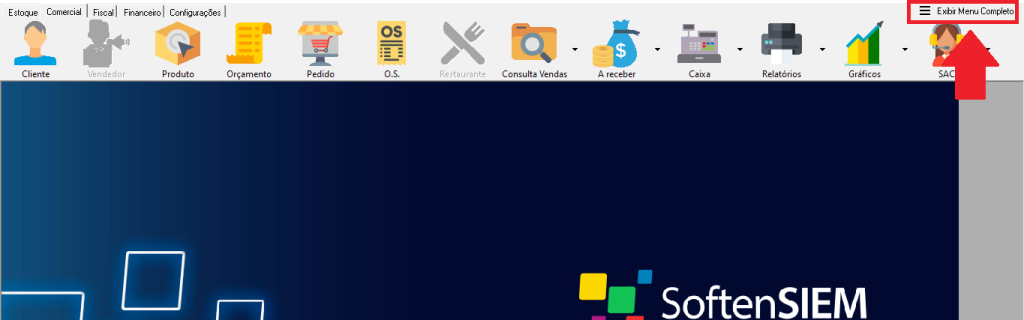
Em seguida, vá em CONFIGURAÇÕES e clique em CONFIGURAÇÕES 2.
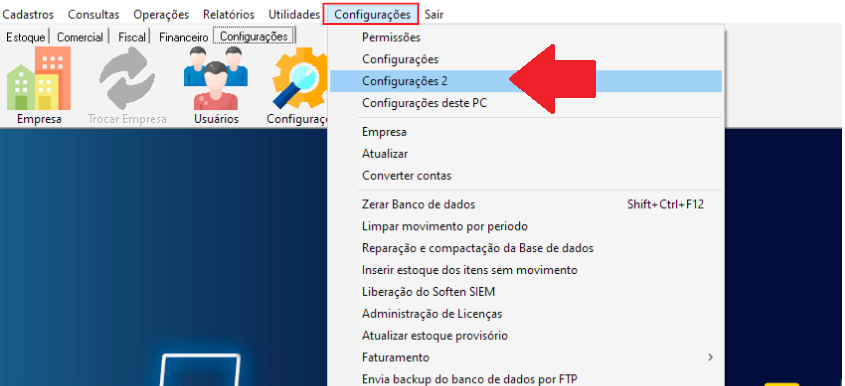
Caso sua empresa não tenha acesso a essa CONFIGURAÇÃO 2, entre em contato com nosso suporte técnico.
Você pode solicitar o acesso a essas configurações ou até mesmo que seja habilitada essa função de utilizar CFOP Padrão para venda da NFC-e.
Em seguida, na janela que surgir, use o filtro CFOP e clique em FILTRAR.
Em campo, vamos procurar pela opção NFCe: CFOP padrão para venda.
Digite em seguida a CFOP que deseja deixar como padrão e depois clique em DEFINIR, para habilitar essa função.
O campo Definições vai indicar que a função de utilizar CFOP do Cliente como Padrão da NF-e está habilitada.
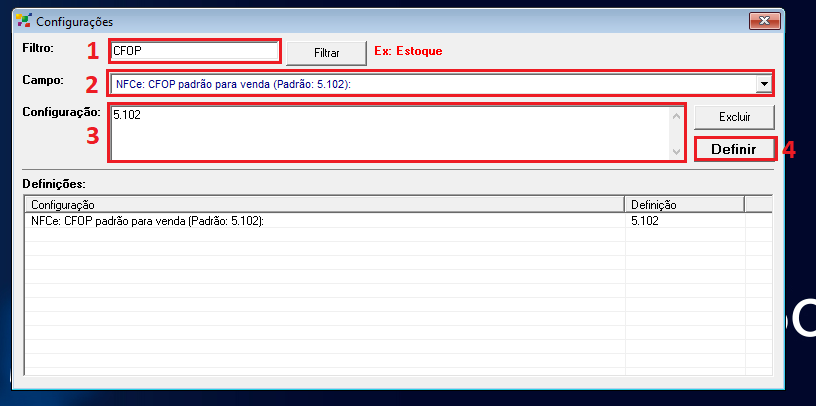
No Comments